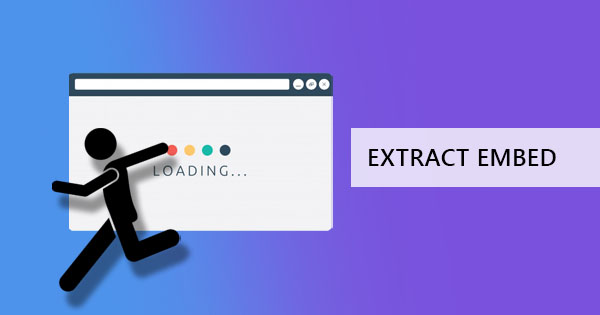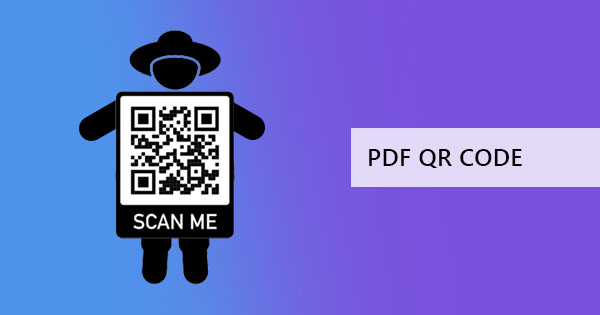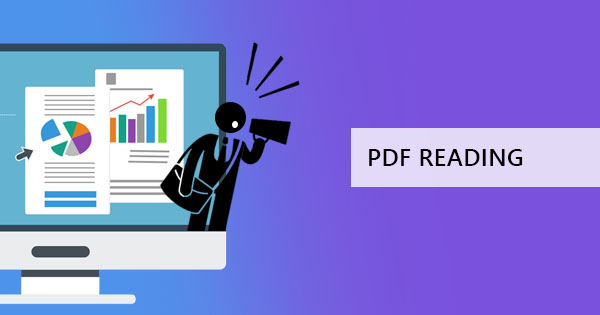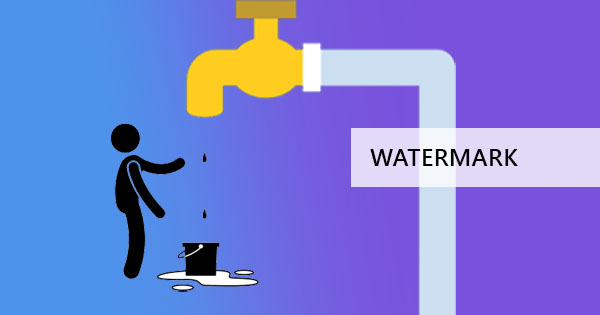
워터마크는 무엇이며 왜 사람들이 이것을 파일에 추가합니까?
사진에 가장 일반적으로 사용되는 워터 마크는 이미지 또는 문서에 찍힌 희미한 텍스트, 로고, 사진 또는 디자인입니다. 불투명도는 거의 투명하고 텍스트 나 사진의 전반적인 모양을 완전히 방해하지 않습니다.
예전에는 워터 마크가 종이에만 놓여졌고 젖은 상태에서 종이를 표시하여 처리되었으므로 & ldquo;워터마크. & rdquo; 이제 우리는 양식, 크기 및 디지털 또는 인쇄 모양의 다양한 워터 마크를 찾을 수 있습니다. 때로는 로고, 스탬프, 서명 또는 파일의 배경에 배치 된 사진입니다. 사진 촬영에서 허가 없이 워터마크가 표시된 이미지를 사용하면 저작권이 있는 이미지를 훔치는 것을 의미합니다. 다른 미디어에는 소유권과 권한을 식별하기 위해 디지털 워터마크가 사용되고 포함됩니다.
이러한 표시는 위조 및 제조를 방지하기 위해 문서, 우표, 통화 및 정부 파일에도 사용됩니다. 기본적으로 워터 마크의 기능은 원본 문서 또는 이미지를 보호하여 복사하거나 적어도 독자 정보를 보내는 것을 어렵게 만드는 것입니다.

워터마크의 중요성은 무엇입니까?
워터마크는 예술가와 정부 기관뿐만 아니라 모든 사람에게 중요하다는 것을 알고 있습니다. 우리는 & 했음, 상단을 나열했습니다 7 우리가 그것을 생각하는 이유 & 했음, 문서에 사용하는 것이 필수적인이야:
1.문서는 기밀입니다. 텍스트를 읽는 동안 독자에게 지속적으로 비밀을 상기시키는 거대한 우표보다 더 눈에 띄는 것은 없습니다.
2.문서가 여전히 초안입니다.문서가 아직 초안 버전에 있는 동안 문서를 읽을 수 있도록 하려면 독자가 혼동되어 오해가 발생할 수 있습니다. 퍼팅 & ldquo; 초안 & rdquo; 문서에 워터 마크 스탬프는이를 피할 수 있습니다.
3.저작권 또는 상표입니다.단어 자체는 모든 것을 말하며 복사 고양이로부터 문서 나 사진을 보호하는 것을 의미합니다. 워터마크를 통해 독자와 시청자는 자신의 작품을 복사, 다시 게시 또는 가져오기 전에 먼저 허가를 받을 수 있어야 한다는 것을 분명히 알 수 있습니다.
4.문서에 이미지를 추가합니다 & 했음; 의 배경. 그것은 당신의 작품의 창의성을 드러내거나 문서에 디자인으로 유지하기 위해 더 많은 비주얼을 추가 할 수 있습니다.
5. 정보를 제공합니다.원하는 정보를 추가할 수 있습니다! 이것은 그들이 저자 또는 창조자의 이름을 배치하는 것을 특징으로하는 사진에 워터마크 방법과 유사합니다. 때로는 소셜 미디어, 연락처 및 사용 된 기술에도 배치합니다. 다른 시간, 사람들도 넣어 & ldquo; 판매 & rdquo; rdquo; & NBSP; 또는 & quot; 복사하지 마십시오; quot; 자신의 작품에 원치 않는 서비스를 억제하기 위해.
6.작업을 보호하십시오. 인터넷을 통해 작업을 사용할 수 있도록 만드는 것은 그러나 동일한 차량으로 마케팅하는 것이 좋습니다. 작업이 즉시 복사 될 것입니다. 그래서 만약 당신이 & 했음; t는 공식 저작권 보호를 획득, 당신은 여전히 당신의 문서는 워터 마크를 넣어 여전히 당신입니다 말할 수 있습니다!
7.브랜드 리콜.당신은 단순히 당신의 회사를 추가하여 마케팅에 게임을 단계 할 수 있습니다 & 했음; 의 표시, 로고 또는 상표. 간단한 워터 마크는 작업을 읽거나 보면서 사람들이 회사를 기억하게 할 수 있습니다.
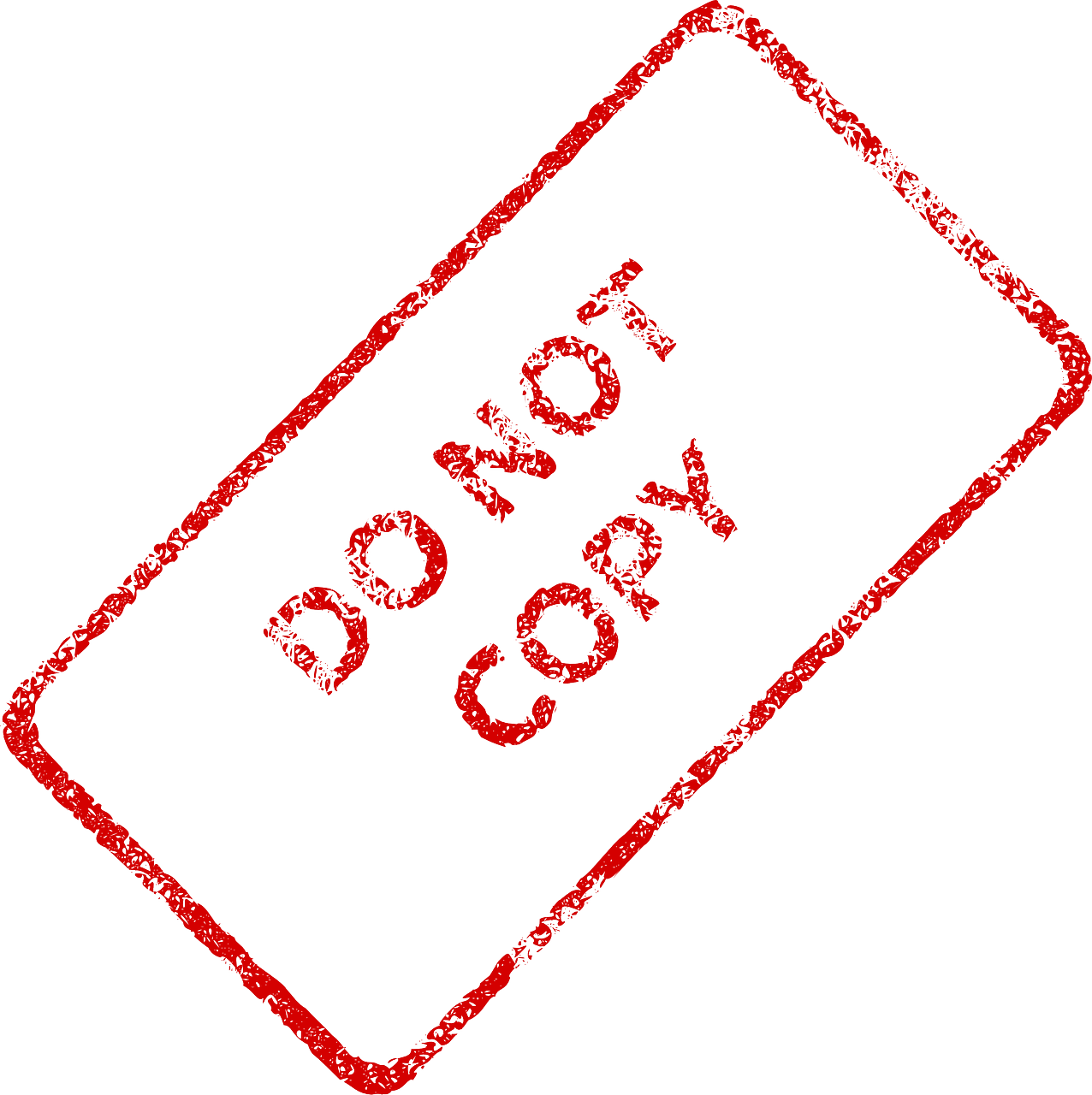
파일에 워터마크를 어떻게 추가합니까?
이 디지털 세계에서 워터 마크를 추가하는 것은 더 이상 어렵지 않습니다. 용지가 젖었을 때 표시를 추가할 필요가 없으며 워터마크 그림자를 만들기 위해 용지를 두껍게 만들 필요가 없습니다. Word, PowerPoint, Excel 또는 사진 편집기와 같은 사용 가능한 응용 프로그램을 사용하면됩니다.
Microsoft 응용 프로그램에서는 배경에 텍스트나 이미지를 추가하여 워터마크를 만들고 불투명도, 색상 및 글꼴을 변경할 수 있습니다. 반면에 사진의 경우 픽셀 레벨을 변경하여 워터마크를 추가할 수 있으므로 마킹 & 했음; 의 투명도, 색상 및 값에서 공제됩니다. 이렇게 하면 표시가 희미해지고 Adobe Photoshop, Canva, InDesign 등의 사진 편집기를 통해 다른 사진에 추가하거나 병합할 수 있습니다.
간단한 문서에 이러한 희미한 표시를 추가하는 것은 쉽지만 PDF 파일을 어떻게 워터마킹합니까? & NBSP;
DeftPDF를 사용하여 PDF 파일에 워터마크 추가
PDF 형식 사용의 장점은 정보 및 컴퓨터의 호환성에 대한 보안입니다. 문제는 때때로 편집하는 데 사용되는 응용 프로그램입니다! 대부분의 편집 도구는 제한적이거나 구독 기반 또는 신뢰할 수 없습니다. DeftPDF #38 사용에 대한 좋은 점은; 했음; 의 무료 워터 마크 소프트웨어는 무제한으로 무료이며 신뢰할 수 있다는 사실이다. 다른 PDF 도구라도 소프트웨어를 다운로드하거나 설치할 필요 없이 사용자가 필요에 따라 여러 번 사용할 수 있습니다. 여기 & 했음; DeftPDF를 사용하여 PDF 파일에 워터마크를 추가하는 방법: & NBSP;
1 단계: 바로가기https://deftpdf.com/watermark-pdf 를 선택하고 & ldquo;워터마크& rdquo; 도구
2 단계: PDF 파일 업로드

3 단계: 추가할 기본 워터마크 유형을 선택합니다. 그것은 & ldquo;Add Text 워터마크& rdquo; 또는 & ldquo;Add Image 워터마크.& rdquo; & nbsp;
4 단계:텍스트 인코딩, 위치 변경, 색상, 글꼴, 크기 및 불투명도를 편집하여 워터마크를 편집합니다.
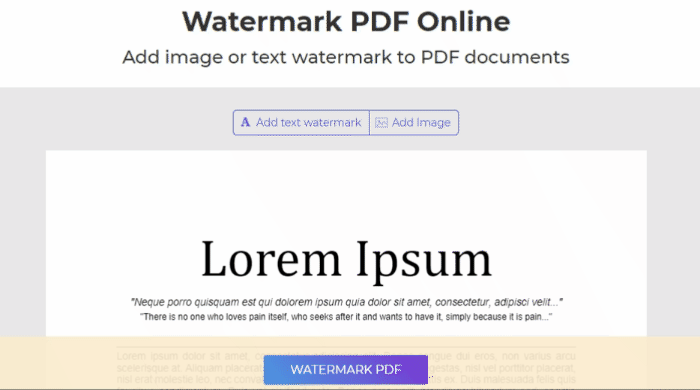
5 단계: 완료되면 & ldquo; 를 클릭하십시오.워터마크 PDF& rdquo; 처리하고 & ldquo;다운로드& rdquo; 파일을 저장합니다.
이 도구를 사용하고 그것을 수행하는 방법을 쉽게보고의 중단을하면, 우리는 & 했음; 온라인 또는 오프라인으로 다른 도구를 통해이 선호 있는지 다시.